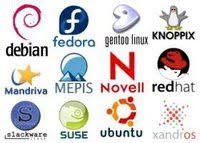Selasa, 27 April 2010
Cara Ganti Template WordPress
solocybercity template
Caranya : Setelah Login cari “Tampilan” -> “Tema” pilih “Small Potato” keq gambar bawah tuh…
solo cyber city
Dah selesai… guampang toh…? :D
Kalo berkenan silahkan di copas
Artikel Terkait :
* Cara Daftar Blog WordPress
* Cara Ganti Template WordPress
* Cara Ubah Header WordPress
* Cara Posting Artikel WordPress
* Cara Buat Halaman di WordPress
* Cara Pasang Gambar di Sidebar WordPress
* Cara Pasang RSS di WordPress
* Cara Pasang Youtube di WordPress
* Cara Pasang Avatar Gravatar Blavatar di WordPress
* Cara Pasang Menu Drop Down WordPress
* Cara Tulis Kode HTML di Postingan
* Cara Buat Buku Tamu di WordPress
* Cara Buat Tombol Tukeran Link
* Belajar Membuat WordPress dengan WordPress TV
* Cara Pasang Widget IP Address di SideBar
* Kode Smile Smiley Smilies WordPress
* Yahoo Emoticon
* Kumpulan Bendera Keciiilll
* Melihat Pengunjung Online dan Baca Artikel
* Global Translator
* Gambar Animasi
* Cara Pasang Terjemahan di Sidebar dan di Postingan / Artikel
* Cara Membuat Banner 468×60
* Cara Buat Cool Text, Logo, Botton dan Font
* Cara Pasang Yahoo Messenger di Sidebar WordPress
* Beberapa Plugin Statistik untuk Blog
* Tes Kecepatan Loading Blog
* Ebook Tutorial WordPress
* Kumpulan Link Avatar
* Cara Meningkatkan Trafik Pengunjung Blog
* 5 Cara Mendapatkan Satu Link Balik Gratis ke Blog Anda
* Cara Cepat Terindex di Search Engine
* Daftar Blog ke Blog Direktori dan Tingkatkan Trafik Anda
* Link Balik Otomatis
* Cara Buat Halaman Postingan Tetap Berada di Halaman Depan
Cara Install Wordpress di Ubuntu
WordPress adalah software open source gratisan yang awalnya dirancang untuk blog. Saat ini, ia telah berkembang sedemikian dahsyat berkat ribuan plug-in yang beredar di internet.
Bagi para blogger yang selalu tersambung ke dunia maya, tidak perlu lagi mahal-mahal membeli server hosting. Cukup pakai Ubuntu, aktifkan LAMP, dan tada! Anda sudah bisa ngeblog. Tidak perlu repot lagi upload data karena isi blog bisa di-copy paste seperti halnya operasi file biasa.
Tapi, sebelum bisa menikmati kemudahan ini, Anda mesti bersusah-payah dulu mengkonfigurasi Ubuntu. Begini caranya:
1. Jalankan Terminal dan ketik:
sudo apt-get install wordpress
2. Buat symbolic link folder www Apache2 ke folder instalasi Anda dan instal database MySQL baru bernama localhost untuk menggunakan Wordpress. Ketik perintah berikut di Terminal:
sudo ln -s /usr/share/wordpress /var/www/wordpress
sudo bash /usr/share/doc/wordpress/examples/setup-mysql -n wordpress localhost
Jika Anda sudah memiliki nama host untuk WordPress, jangan gunakan localhost, tapi pakai nama host tersebut. Sebagai contoh, kalau website blog Anda adalah sayacoba.com, ketikkan perintah:
sudo bash /usr/share/doc/wordpress/examples/setup-mysql -n wordpress sayacoba.com
3. Jika Anda akan mengakses server Wordpress Anda melalui virtual host, buat file konfigurasi virtual host di folder /etc/apache2/sites-available. Jika sudah, buat symbolic link dari ke folder /etc/apache2/sites-enabled.
4. Restart apache2 dengan perintah:
sudo /etc/init.d/apache2 restart
5. Sekarang, instal WordPress lewat browser. Ketik alamat berikut di browser:
http://localhost/wordpress. Atau, jika Anda menggunakan virtual host, ketikkan alamat situs web Anda.
Catatan: WordPress bawaan dari repositori Ubuntu 9.10 masih menggunakan WordPress yang mengandung bug. Jangan lupa untuk meng-update-nya usai instalasi di atas.
Minggu, 25 April 2010
Setting Internet Connection Sharing (ICS) di Ubuntu Linux
 Setting Internet Connection Sharing – ICS di Ubuntu Linux adalah bahasan berikutnya dalam seri Tutorial Linux di Blog asal-asalan ini. Internet Connection Sharing atau berbagi koneksi internet memungkinkan kita untuk membagi koneksi internet ke komputer / laptop lain di dalam jaringan kantor atau rumah kita, baik melalui kabel maupun nirkabel (wireless) menggunakan WIFI. Komputer yang terhubung ke internet, misal menggunakan modem ADSL, akan bertindak sebagai Internet Gateway untuk komputer2 lainnya. Di komputer linux, hal ini sangat mudah dilakukan, dengan memanfaatkan tools iptables. Nah yuk mulai kita bahas setting Internet Gateway atau Internet Connection Sharing di Ubuntu Linux ini..
Setting Internet Connection Sharing – ICS di Ubuntu Linux adalah bahasan berikutnya dalam seri Tutorial Linux di Blog asal-asalan ini. Internet Connection Sharing atau berbagi koneksi internet memungkinkan kita untuk membagi koneksi internet ke komputer / laptop lain di dalam jaringan kantor atau rumah kita, baik melalui kabel maupun nirkabel (wireless) menggunakan WIFI. Komputer yang terhubung ke internet, misal menggunakan modem ADSL, akan bertindak sebagai Internet Gateway untuk komputer2 lainnya. Di komputer linux, hal ini sangat mudah dilakukan, dengan memanfaatkan tools iptables. Nah yuk mulai kita bahas setting Internet Gateway atau Internet Connection Sharing di Ubuntu Linux ini..
Tutorial Linux kali ini memakai asumsi komputer yang digunakan sebagai internet gateway memiliki 2 ethernet Card, yaitu eth0 yang terhubung ke modem, dan eth1 yang terhubung ke switch hub atau jaringan lokal.
Berikut ini Langkah2 untuk Setting Internet Connection Sharing di Ubuntu Linux
1. Seting static IP, baik untuk eth0 maupun eth1, langkah2 nya bisa dilihat di posting terdahulu tentang cara setting static IP address
2. Konfigurasi NAT (Network Address Translation )
Buka Terminal lalu copy paste perintah2 dibawah ini#sudo iptables -A FORWARD -i eth0 -o eth1 -s 192.168.2.0/24 -m conntrack --ctstate NEW -j ACCEPT
#sudo iptables -A FORWARD -m conntrack --ctstate ESTABLISHED,RELATED -j ACCEPT
#sudo iptables -A POSTROUTING -t nat -j MASQUERADE
2. Aktifkan Routing#sudo sh -c "echo 1 > /proc/sys/net/ipv4/ip_forward"
3. Edit File /etc/sysctl.conf#sudo vi /etc/sysctl.conf
lalu tambahkan baris2 berikut (letakkan pada baris paling bawah)
net.ipv4.conf.default.forwarding=1
net.ipv4.conf.all.forwarding=1
4. Agar perubahan bisa tetap berjalan setelah anda restart, maka perlu edit file /etc/rc.local#sudo gedit /etc/rc.local
sisipkan setting NAT dan aktivasi routing sebelum baris exit 0
iptables -A FORWARD -i eth0 -o eth1 -s 192.168.2.0/24 -m conntrack –ctstate NEW -j ACCEPT
iptables -A FORWARD -m conntrack –ctstate ESTABLISHED,RELATED -j ACCEPT
iptables -A POSTROUTING -t nat -j MASQUERADE
echo 1 > /proc/sys/net/ipv4/ip_forward
Selesai sudah, komputer yang terhubung dengan jaringan lokal anda, bisa ikut menikmati koneksi melalui komputer anda setelah Setting Internet Connection Sharing di Ubuntu Linux ini anda aplikasikan, semoga bermanfaat